Содержание:
Как правило, ошибка под кодом 0x000014c в Windows 10 появляется при запуске системы. Причин может быть несколько: от поврежденного загрузчика до проблем с жестким диском. В этом случае потребуется запустить среду восстановления операционной системы, которая используется в таких ситуациях.
В той ситуации, когда среду восстановления по неким причинам запустить не удается, придется создавать загрузочный накопитель (диск или флешку).
Способ 1: Восстановление загрузчика через «Командную строку»
Наиболее частая причина возникновения рассматриваемой ошибки – это сбои в работе загрузчика Windows 10. Вы можете воспользоваться как его автоматическим восстановлением, так и произвести все действия вручную, используя системную консоль «Командная строка». Она вызывается через среду восстановления или загрузочный накопитель.
Отметим, что способ не слишком простой, но зачастую он является наиболее эффективным в решении данной проблемы, причем все данные и файлы на компьютере остаются в сохранности. Воспользуйтесь нашим отдельным руководством на эту тему, чтобы восстановить загрузчик Windows 10.
Подробнее: Восстановление загрузчика Windows 10 через «Командную строку»
Способ 2: Восстановление поврежденных системных файлов
Есть вероятность, что проблемы при запуске системы также связаны с тем, что файловая система Windows 10 была по каким-то причинам повреждена. Разработчик операционной системы предусмотрел и средство, с помощью которого можно проверить целостность системных файлов. В нашем случае воспользоваться утилитой получится только через среду восстановления. О том, как это сделать, читайте в нашей отдельной статье.
Подробнее: Запуск SFC в среде восстановления Windows 10
Способ 3: Диагностика жесткого диска
Также следует проверить жесткий диск на наличие битых секторов и других неполадок. Способ подойдет, если у вас установлен в качестве основного накопителя HDD. Для работы с ним в Windows есть встроенное средство – Check Disk. Как и некоторые другие системные инструменты, утилита запускается посредством консольных команд, и, соответственно, можно выполнить диагностику в среде восстановления через «Командную строку»:
- Откройте консоль в среде восстановления Windows («Поиск и устранение неполадок», затем «Дополнительные параметры» и «Командная строка»).
- Введите команду
chkdsk C: /F /R, где букваC:– это название системного тома,/F– запуск автоматического средства поиска неполадок, а/R– диагностика HDD на наличие битых секторов и восстановление поврежденной информации. Для выполнения команды нажмите на клавишу «Enter».
В среде восстановления буква тома может отличаться от той, что в Windows. Чтобы определить, какой литере соответствует диск с Виндовс 10, посмотрите на скриншот в Способе 2 и введите те же самые команды. Определить системный накопитель вы легко сможете по его объему (колонка «Размер»).
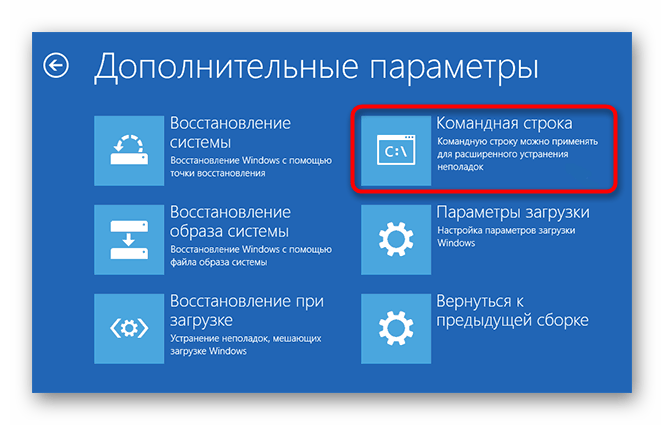
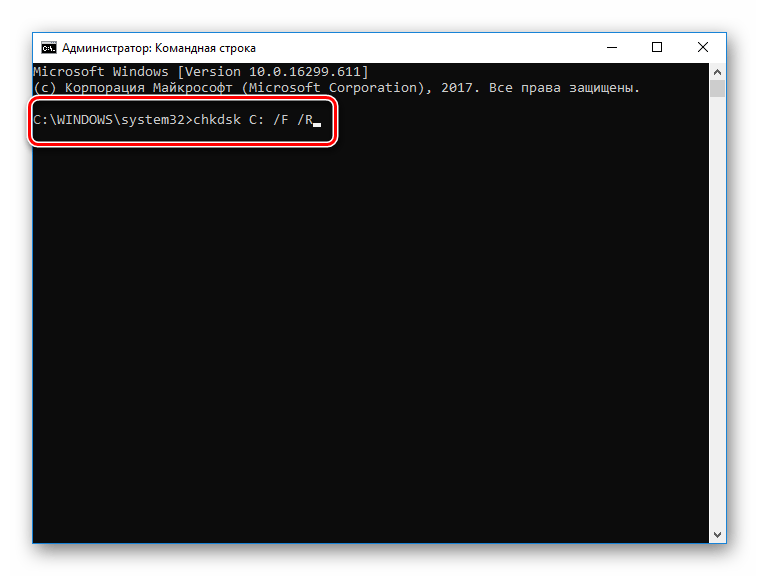
Дождитесь завершения запущенной диагностики. В случае когда ошибка 0x000014c вызвана некритическими неполадками в работе жесткого диска, тогда проблема должна быть решена.
Способ 4: Обновление BIOS
Иногда неполадки с запуском Windows вызывают и неисправности в BIOS. Проверьте, если ли обновления для этого компонента материнской платы и при необходимости установите их. Иногда это помогает решить различные проблемы, в частности ошибку под кодом 0x000014c. Ранее мы более детально разбирали алгоритм действий в этой ситуации.
Подробнее:
Обновление BIOS на компьютере
Обновление BIOS на ноутбуке Acer / HP / ASUS / Samsung / Lenovo
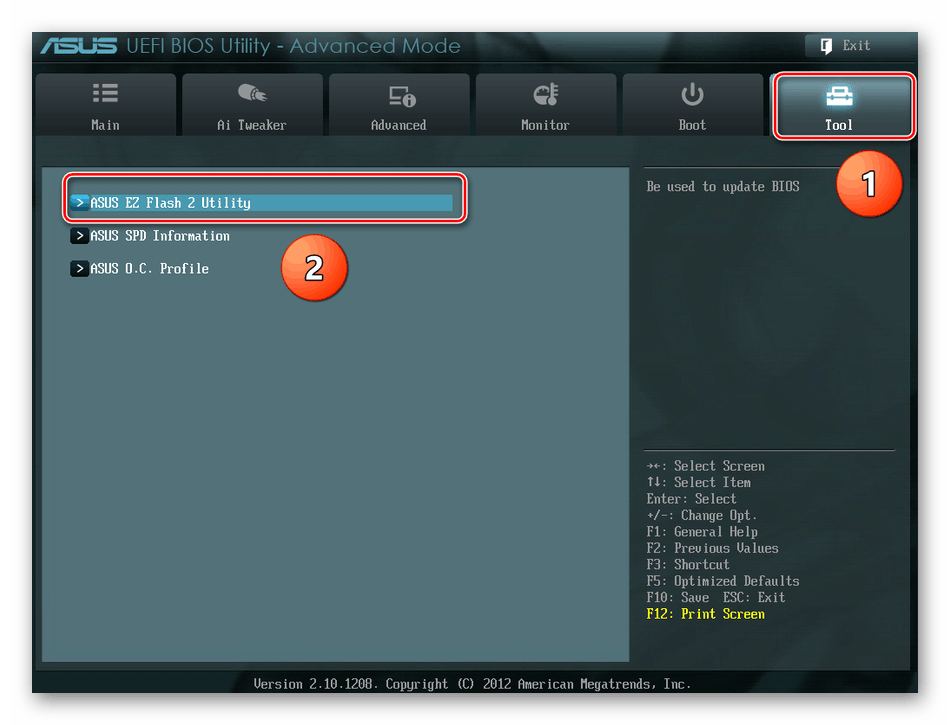
Способ 5: Откат / сброс Windows
Если ни один способ не помог, то в работе ОС мог произойти довольно серьезный сбой, вследствие чего не получается запустить Windows 10. Тогда может потребоваться прибегнуть к сбросу настроек системы к исходному состоянию или к предыдущей сборке. Для этого также можно использовать среду восстановления и встроенные средства загрузочного меню. Наш автор разбирал оба варианта в отдельной статье, где, в том числе, описаны методы отката и сброса даже без запуска операционной системы.
Подробнее: Восстанавливаем ОС Windows 10 к исходному состоянию
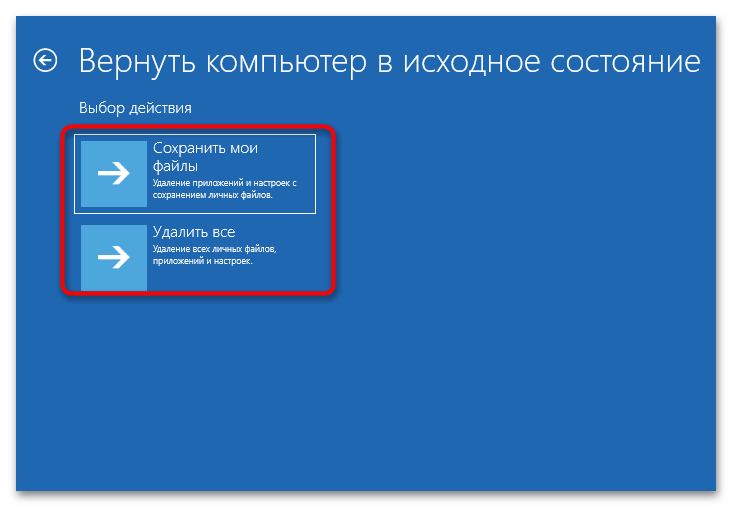
 Наш Telegram каналТолько полезная информация
Наш Telegram каналТолько полезная информация
 Настройка переключения раскладки в Windows 10
Настройка переключения раскладки в Windows 10
 Включение гибернации на компьютере с Windows 10
Включение гибернации на компьютере с Windows 10
 Включение и настройка ночного режима в Windows 10
Включение и настройка ночного режима в Windows 10
 Назначение программ по умолчанию в ОС Windows 10
Назначение программ по умолчанию в ОС Windows 10
 Отключаем Hyper-V в Windows 10
Отключаем Hyper-V в Windows 10
 Как сделать прозрачной панель задач в Windows 10
Как сделать прозрачной панель задач в Windows 10
 Включение файла подкачки на компьютере с Windows 10
Включение файла подкачки на компьютере с Windows 10
 Исправление размытых шрифтов в Windows 10
Исправление размытых шрифтов в Windows 10
 Как установить тему на Windows 10
Как установить тему на Windows 10
 Установка Microsoft Store в Windows 10
Установка Microsoft Store в Windows 10
 Решаем проблему с неработающей камерой на ноутбуке с Windows 10
Решаем проблему с неработающей камерой на ноутбуке с Windows 10
 Решение проблемы с установкой антивируса Kaspersky в Windows 10
Решение проблемы с установкой антивируса Kaspersky в Windows 10
 Устранение проблем с установкой обновлений в Windows 10
Устранение проблем с установкой обновлений в Windows 10
 Windows 10 и черный экран
Windows 10 и черный экран
 Проверка Windows 10 на наличие ошибок
Проверка Windows 10 на наличие ошибок
 Управление правами учетной записи в Windows 10
Управление правами учетной записи в Windows 10
 Удаление обновлений в Windows 10
Удаление обновлений в Windows 10
 Настройка SSD под Windows 10
Настройка SSD под Windows 10
 Установка RSAT в Windows 10
Установка RSAT в Windows 10
 Изменение раскладки клавиатуры в Windows 10
Изменение раскладки клавиатуры в Windows 10 lumpics.ru
lumpics.ru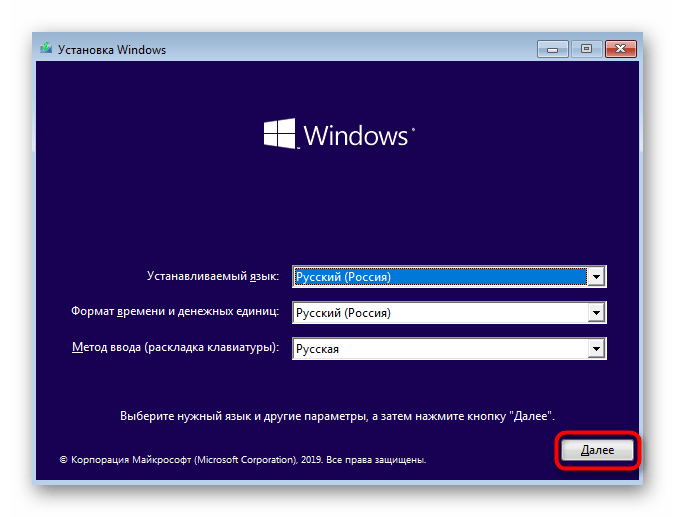
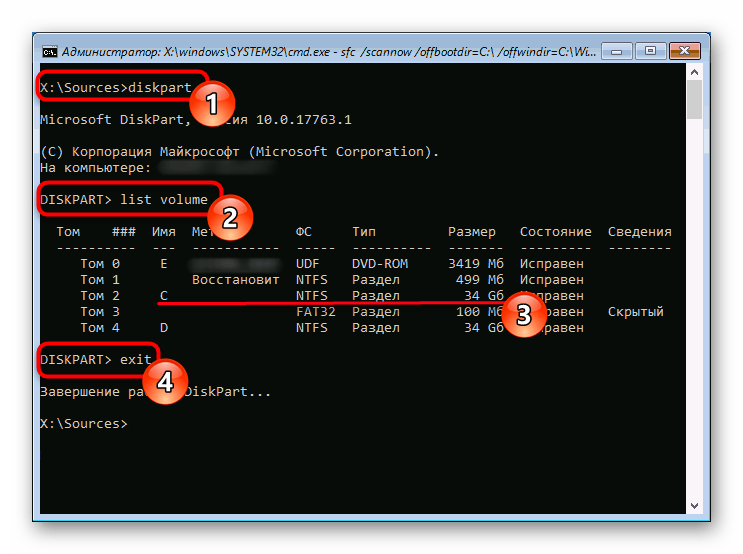
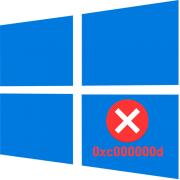

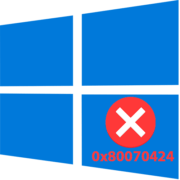
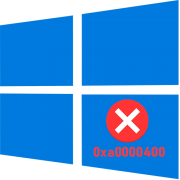

Ещё раз спасибо, завтра на работе опробую…